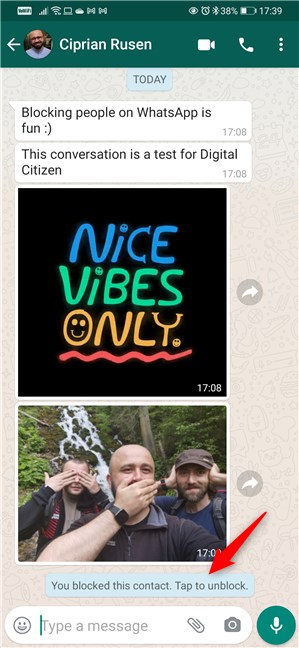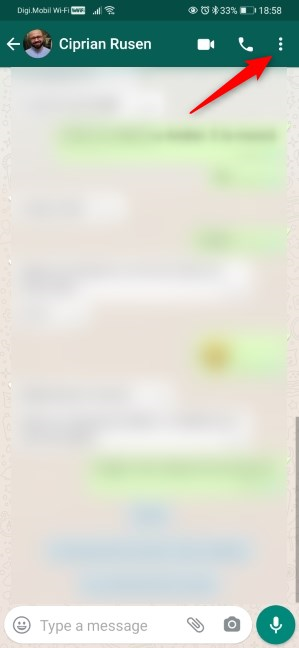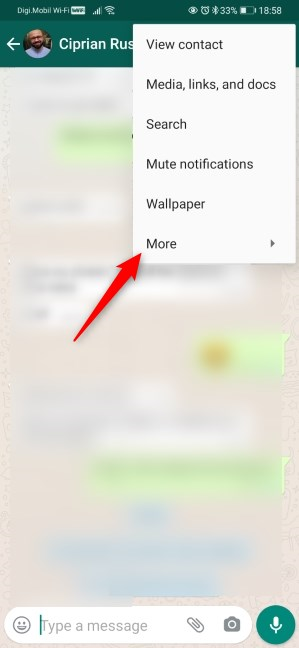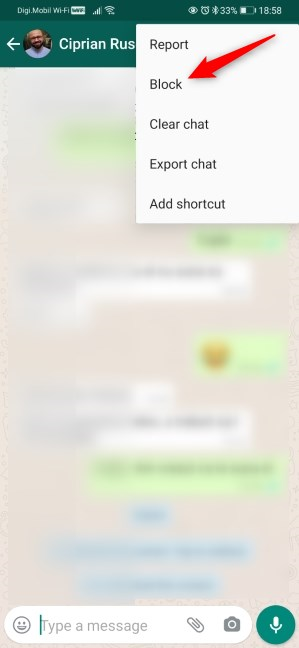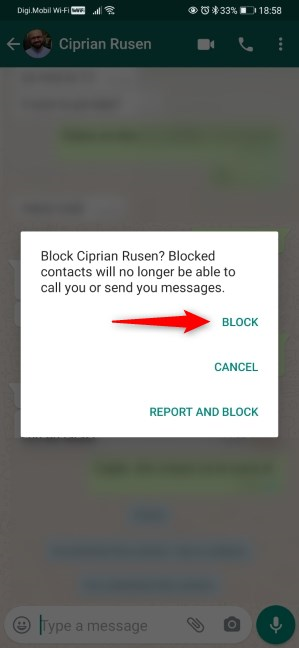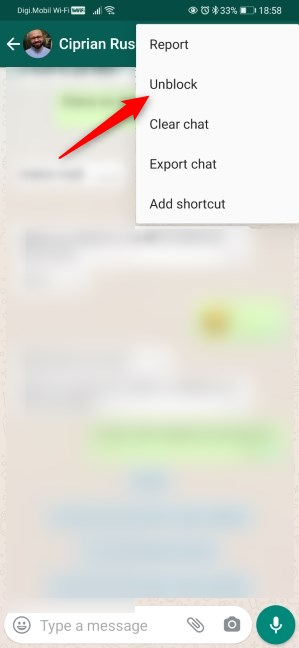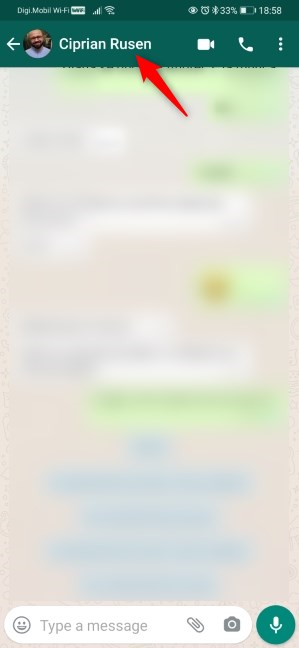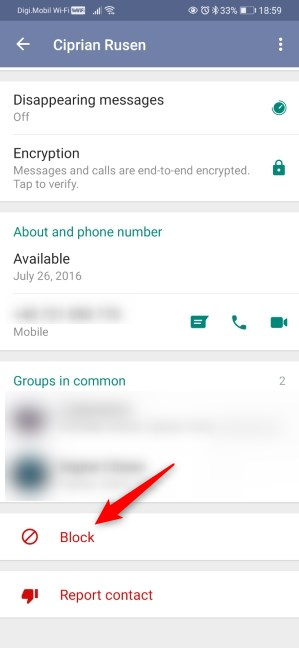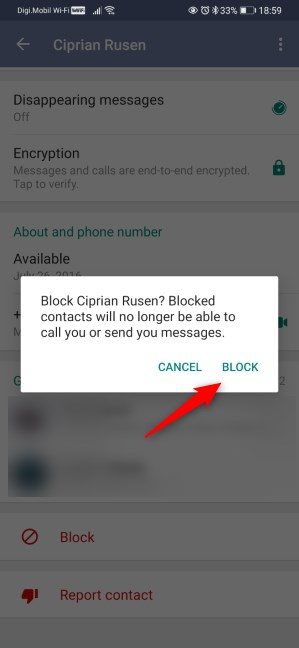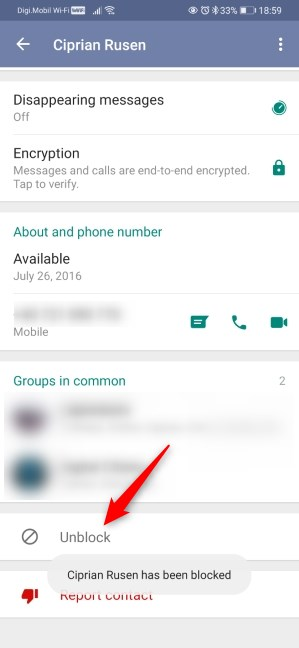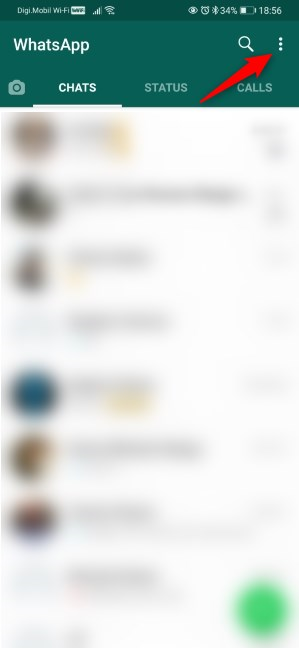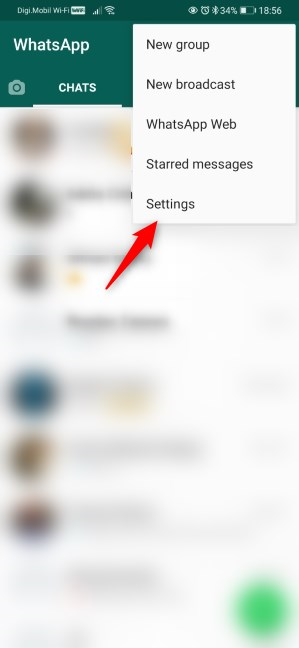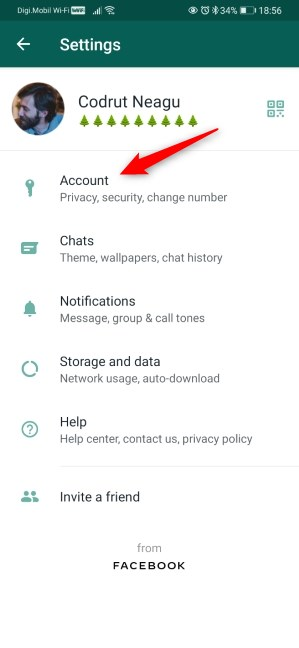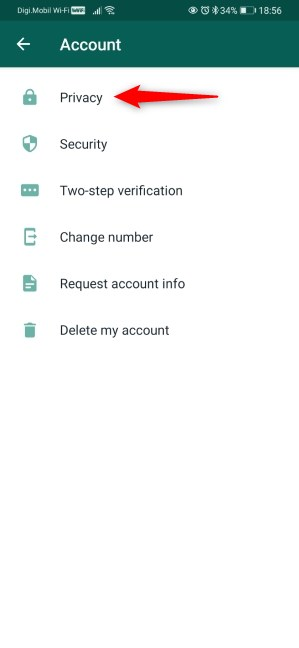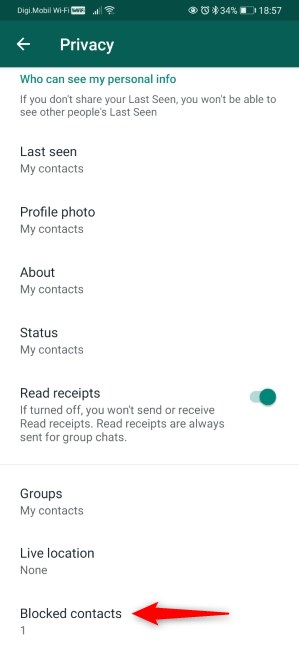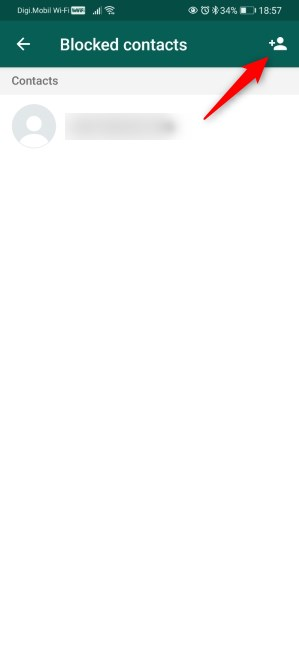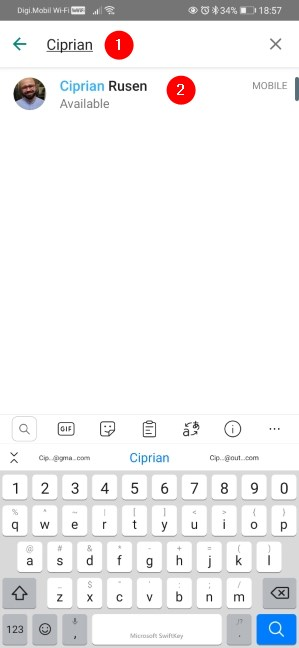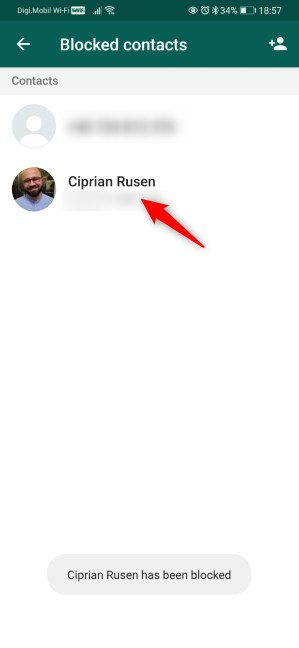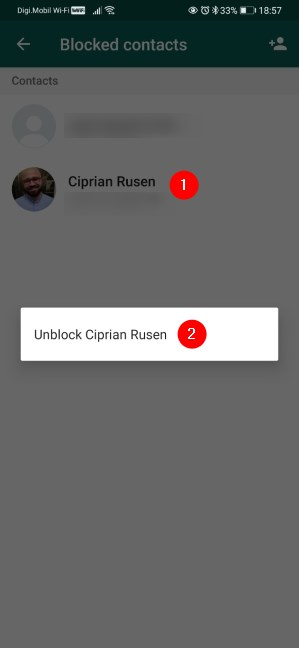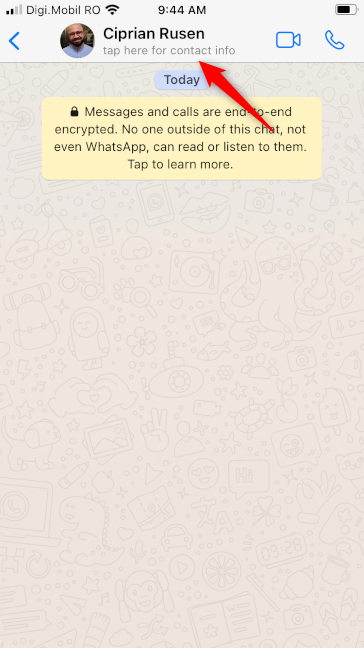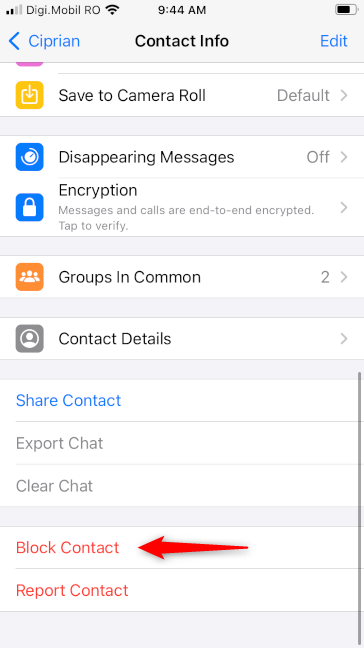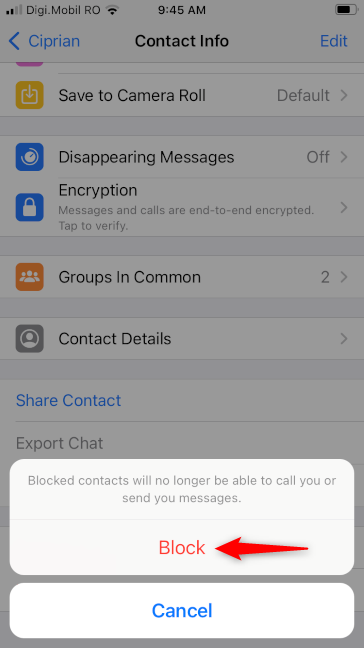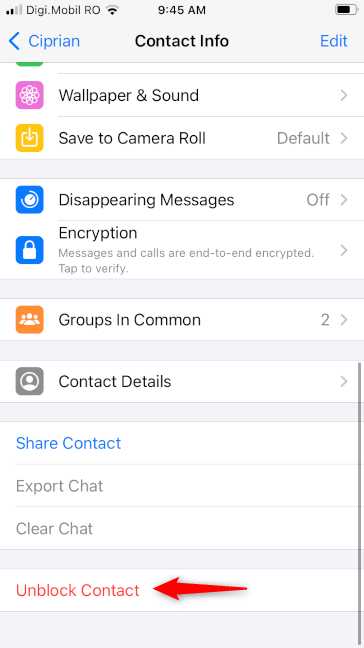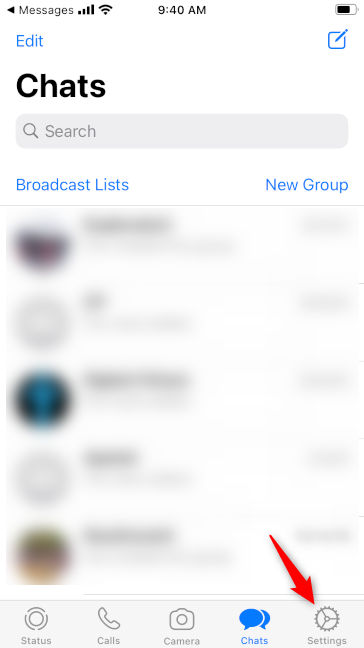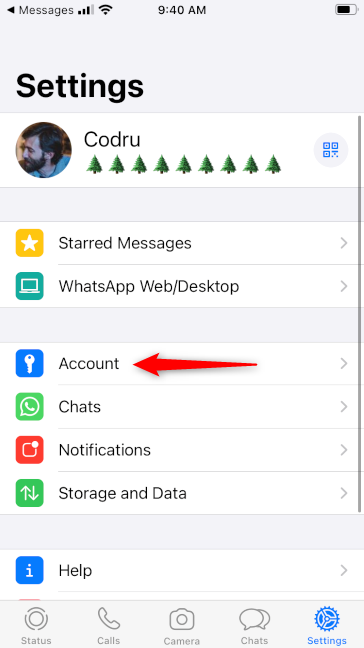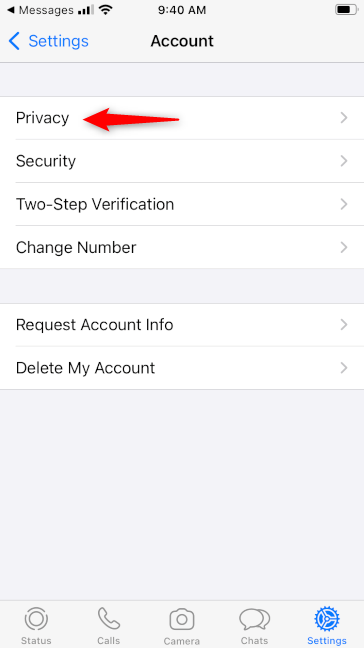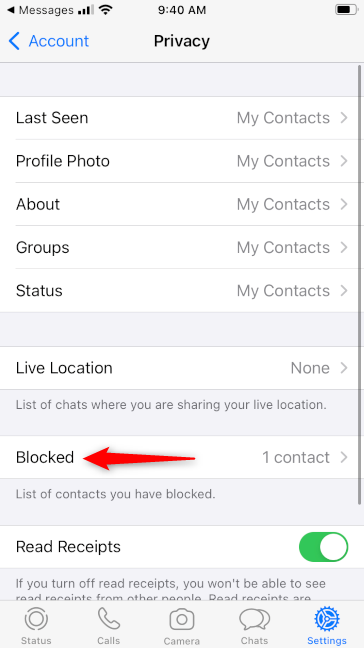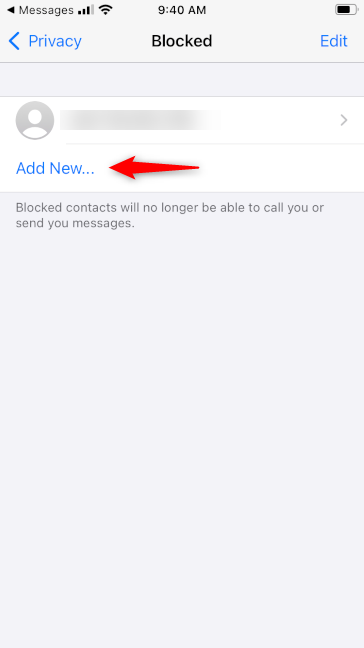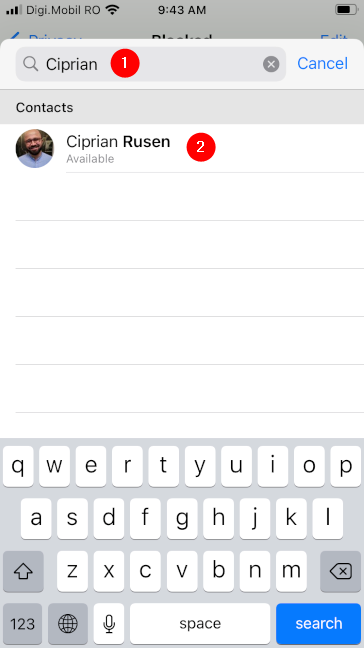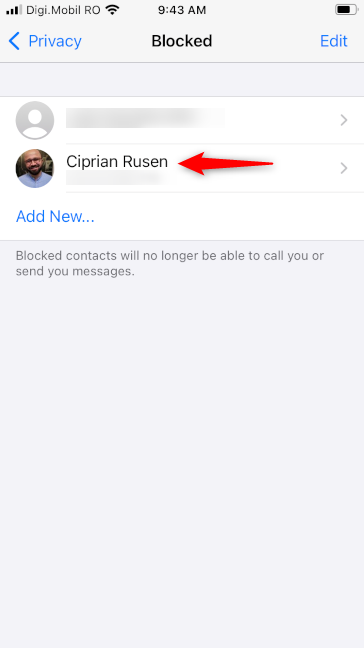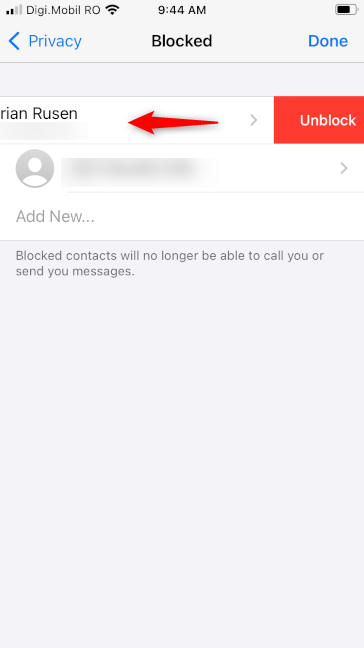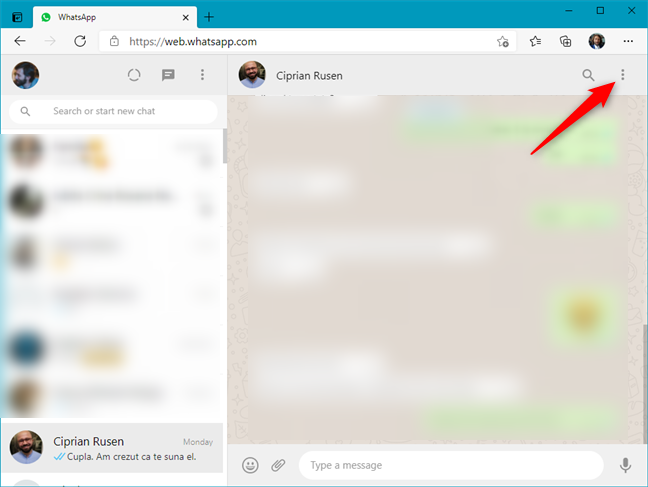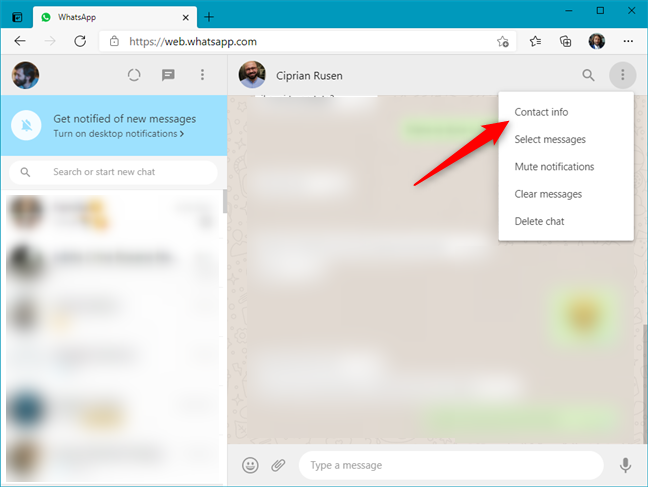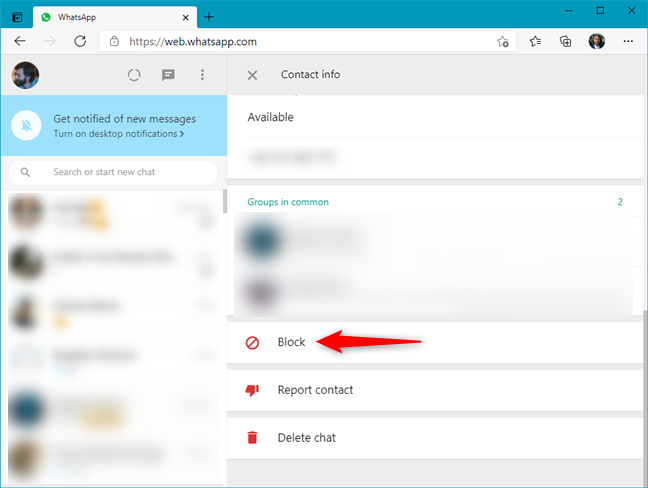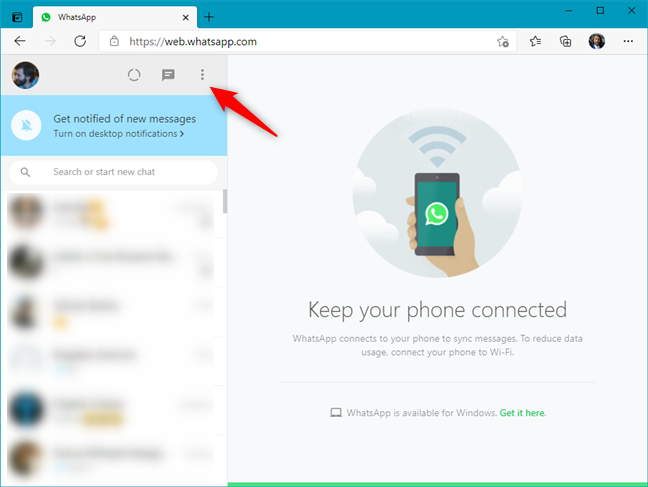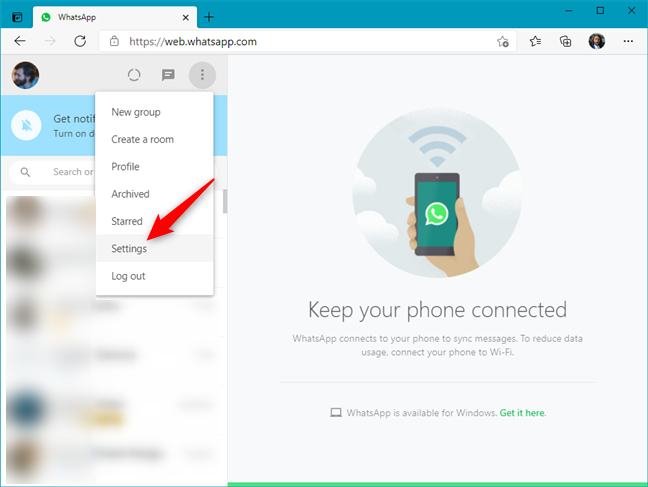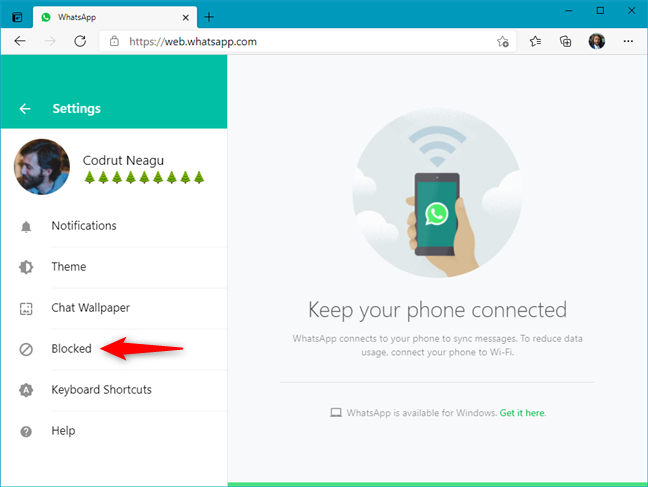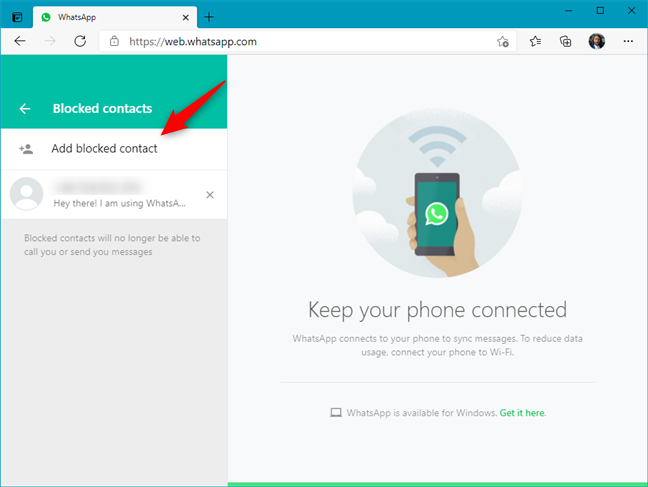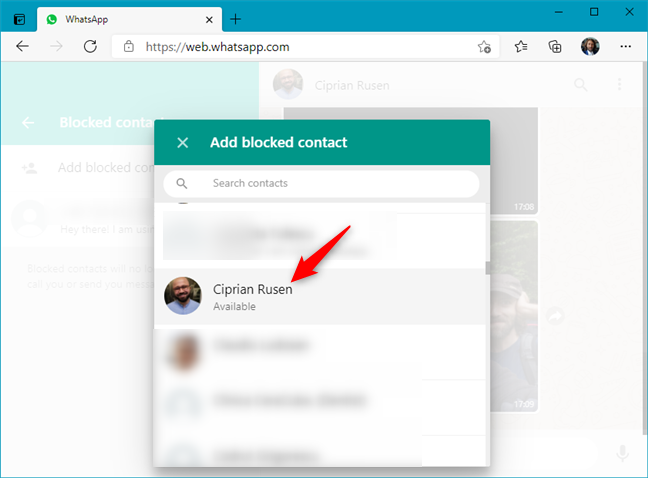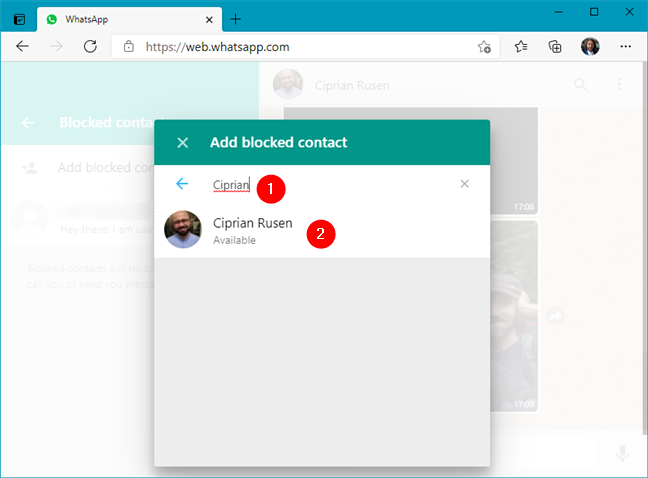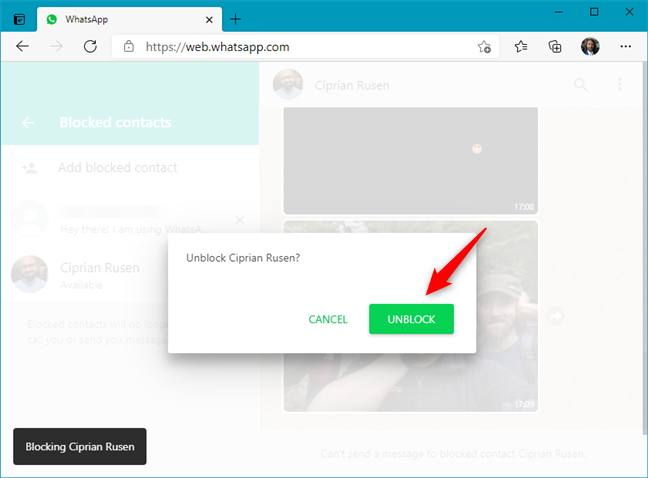¿Eres usuario de WhatsApp y alguien te está molestando con mensajes o llamadas que no quieres? ¿Sabías que puedes bloquear a cualquier persona en WhatsApp y evitar que te envíen mensajes o te llamen? Cuando bloqueas a alguien en WhatsApp, ¿sabe que lo hiciste? ¿Qué ven? ¿Qué sucede cuando llamas a alguien que te bloqueó en WhatsApp? Todas estas son preguntas que responderemos en esta guía. También le mostraremos cómo bloquear a alguien en WhatsApp y cómo desbloquearlo, independientemente de si usa un teléfono inteligente Android, un iPhone o WhatsApp Web. Sigue leyendo:
Contenido
- ¿Qué sucede cuando bloqueas a alguien en WhatsApp? ¿Ellos lo saben?
- Cómo bloquear o desbloquear a alguien en WhatsApp para Android
- Cómo bloquear o desbloquear a alguien en WhatsApp para Android desde el chat
- Cómo bloquear o desbloquear a alguien en WhatsApp para Android desde los datos de contacto
- Cómo bloquear o desbloquear un contacto en WhatsApp para Android desde los Ajustes
- Cómo bloquear o desbloquear a alguien en WhatsApp para iPhone
- Cómo bloquear o desbloquear un contacto en WhatsApp para iPhone desde el chat
- Cómo bloquear o desbloquear un contacto en WhatsApp para iPhone desde los Ajustes
- Cómo bloquear o desbloquear a alguien en WhatsApp Web
- Cómo bloquear o desbloquear a alguien en WhatsApp Web desde el chat
- Cómo bloquear o desbloquear a alguien en WhatsApp Web desde los Ajustes
- ¿Bloqueaste a alguien en WhatsApp?
¿Qué sucede cuando bloqueas a alguien en WhatsApp? ¿Ellos lo saben?
Hay mucha gente preguntando sobre esto, así que aclaremos un poco las cosas. Esto es lo que sucede cuando bloqueas a alguien en WhatsApp:
- La persona que bloquees no será notificada de que la has bloqueado.
- Cualquier mensaje o llamada de un contacto bloqueado de WhatsApp no aparecerá en su WhatsApp
- Su estado en línea y cualquier cambio que realice en su perfil después de bloquear a alguien no se mostrarán a esa persona.
- Si la persona bloqueada está en un grupo de WhatsApp contigo, seguirá siendo miembro de ese grupo y podrá comunicarse contigo a través del grupo.
- Bloquear a alguien en WhatsApp no lo elimina de su lista de contactos
- Si, más adelante, elige desbloquear a alguien en WhatsApp, los mensajes que le envió mientras estaba bloqueado no aparecerán en su historial de chat.
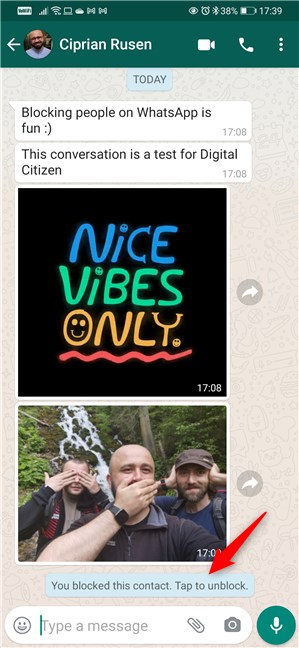
Un contacto bloqueado en WhatsApp
Además, la gente también pregunta si alguien a quien bloqueaste sabe que lo hiciste. Como mencionamos, WhatsApp no les notifica explícitamente sobre el hecho de que los ha bloqueado. Sin embargo, alguien a quien hayas bloqueado en WhatsApp podría obtener pistas al respecto porque:
- Él o ella no puede ver cuándo estuviste en línea por última vez.
- Ya no ven tu foto de perfil, sino un ícono de perfil genérico
- No ven cuando cambias tu foto de perfil
- Si intentan enviarle un mensaje, verán la marca de mensaje enviado (solo una marca de verificación) pero nunca verán la marca de mensaje entregado (doble marca de verificación)
- Por último, pero no menos importante, si intentan llamarte por WhatsApp, la llamada nunca se establece
Cuando desbloqueas a alguien en WhatsApp, ¿lo sabrán? Obtienen lo contrario de las pistas que hemos mencionado anteriormente. Así, aunque WhatsApp no les avisa directamente, si identifican correctamente las pistas, saben que las has bloqueado y cuándo las has desbloqueado.
Cómo bloquear o desbloquear a alguien en WhatsApp para Android
Bloquear a alguien en WhatsApp para Android es fácil y también es algo que puedes hacer de varias maneras. Aquí están:
Cómo bloquear o desbloquear a alguien en WhatsApp para Android desde el chat
WhatsApp te permite bloquear a alguien de tu pantalla de chat con él o ella. Encuentra a la persona que quieres bloquear y abre tu historial de chat con ella. Luego, toque el botón Menú en la esquina superior derecha de la pantalla.
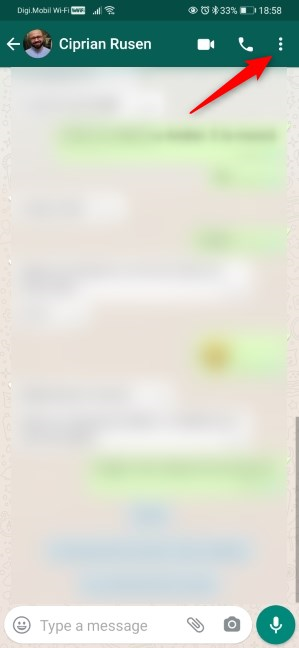
El menú de configuración de un chat
Presiona Más .
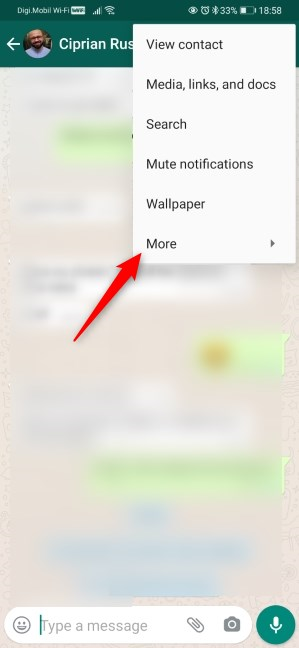
Abrir Más configuraciones
A continuación, toca Bloquear .
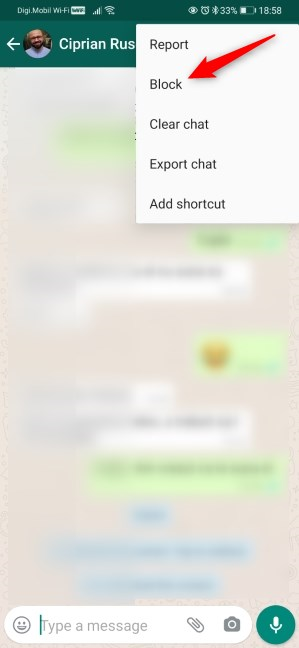
Cómo bloquear a alguien en WhatsApp para Android
WhatsApp pregunta si quieres bloquear a esa persona y te recuerda que “los contactos bloqueados ya no podrán llamarte ni enviarte mensajes”. Para continuar, toque Bloquear nuevamente. Además, si desea denunciar a esa persona a WhatsApp, tal vez por spam u otras razones, también puede elegir "Denunciar y bloquear" .
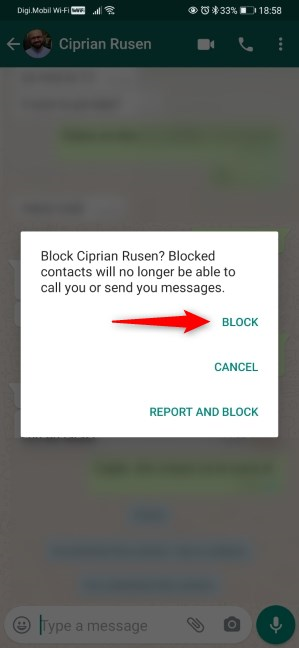
Confirmando el bloqueo de WhatsApp
SUGERENCIA: si informa y bloquea a alguien, su historial de chat de WhatsApp con esa persona se elimina y no se puede recuperar. Si solo bloquea a esa persona, el historial de chat permanece intacto, hasta el momento en que lo bloqueó.
Para desbloquear a alguien en WhatsApp, siga los mismos pasos anteriores y elija Desbloquear en el menú del contacto.
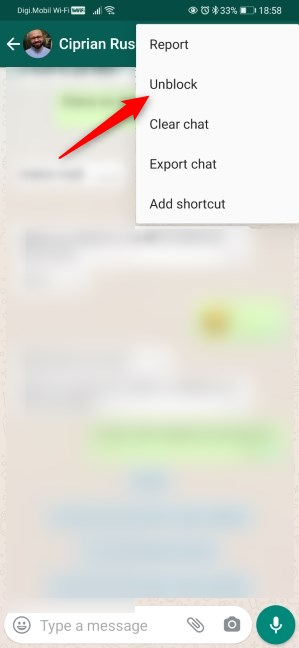
Cómo desbloquear a alguien en WhatsApp para Android desde el chat
Cómo bloquear o desbloquear a alguien en WhatsApp para Android desde los datos de contacto
El segundo método que encontramos para bloquear a alguien en WhatsApp también está disponible en su historial de chat con él o ella. Ábralo y toque el nombre del contacto en la parte superior de la pantalla.
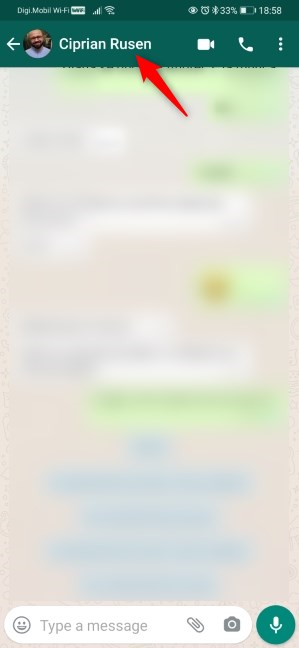
abrir un contacto
Esto le muestra una nueva pantalla con detalles sobre esa persona y sus interacciones. Desplácese si es necesario y toque Bloquear en la parte inferior de la pantalla.
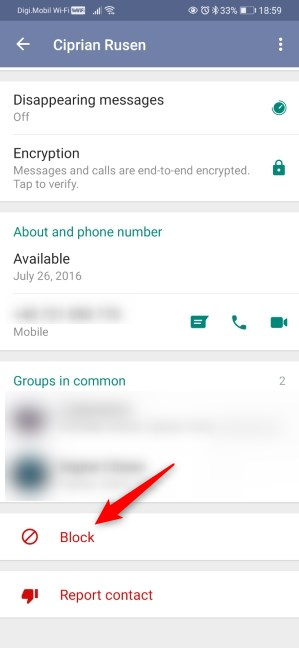
Bloquear a alguien en WhatsApp para Android
Presione Bloquear una vez más para confirmar que desea bloquear ese contacto en WhatsApp.
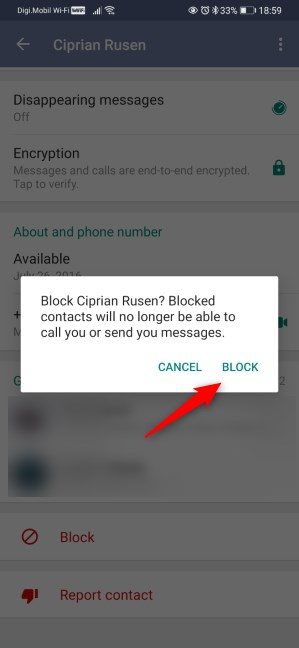
Confirmar el bloqueo
Para desbloquear a alguien en WhatsApp, siga los mismos pasos y toque Desbloquear en la pantalla de detalles del contacto.
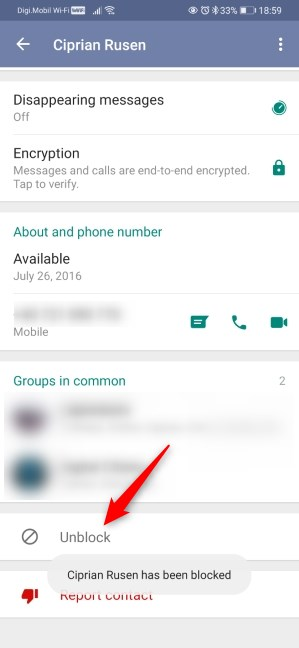
Cómo desbloquear a alguien en WhatsApp para Android desde la pantalla de contactos
Cómo bloquear o desbloquear un contacto en WhatsApp para Android desde los Ajustes
En WhatsApp, toque el botón de menú en la esquina superior derecha de la pantalla. Parecen tres puntos apilados uno sobre el otro.
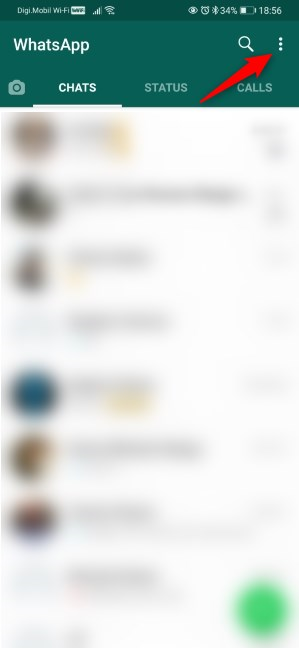
El botón Menú de WhatsApp para Android
Seleccione Configuración en el menú desplegable.
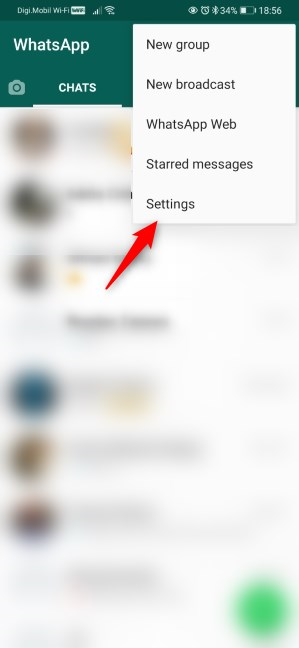
La entrada de Ajustes de WhatsApp para Android
Toque para abrir la configuración de su cuenta .
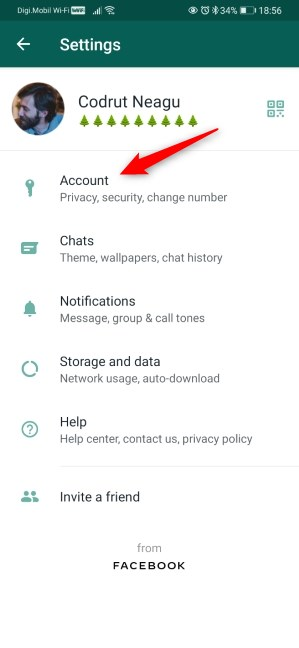
Accede a la configuración de la cuenta
Dirígete a tus opciones de privacidad de WhatsApp.
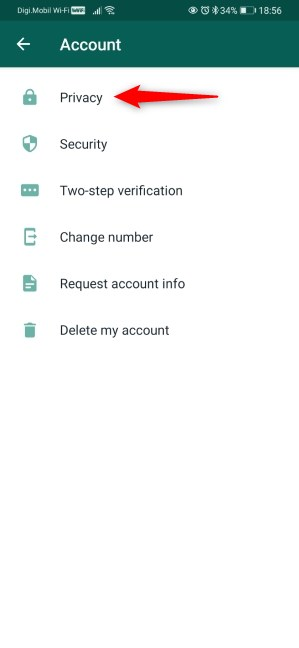
Abrir configuración de privacidad
Desplácese hacia abajo si es necesario y toque para abrir la lista de contactos bloqueados .
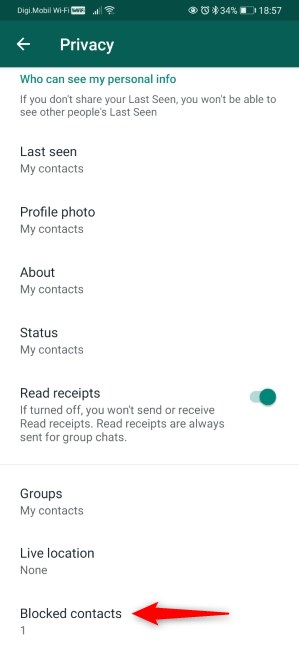
Contactos bloqueados en WhatsApp para Android
Los contactos bloqueados muestran a todas las personas que ya bloqueaste en WhatsApp. Para agregar a alguien nuevo a la lista, toque el botón Agregar contacto en la esquina superior derecha de la pantalla.
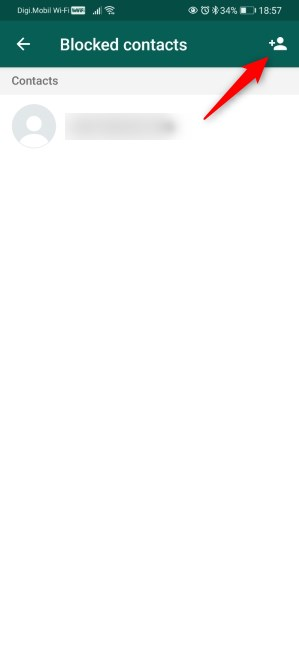
Agregar contacto
WhatsApp ahora te muestra todos tus contactos. Puede desplazarse por la lista y tocar a la persona que desea bloquear o usar la búsqueda para encontrarla. Luego, toca su nombre.
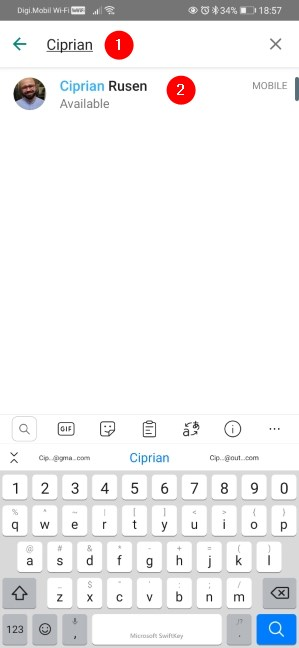
Bloquear a alguien en WhatsApp para Android
WhatsApp bloquea a esa persona inmediatamente. Como puede ver en la siguiente captura de pantalla, él o ella ahora está agregado a la lista de bloqueados de WhatsApp.
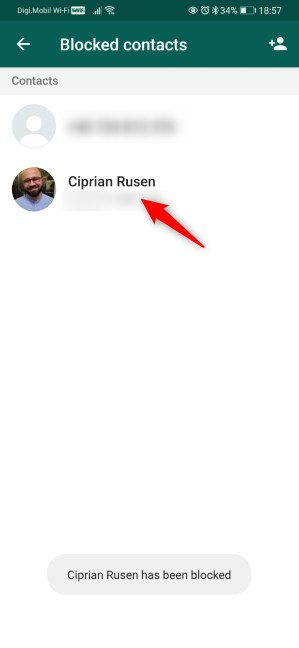
Alguien bloqueado en WhatsApp para Android
Para desbloquear a alguien en WhatsApp, siga los mismos pasos y toque su nombre en la lista de contactos bloqueados . Eso te da la opción de Desbloquear a [Esa Persona] . Toca Desbloquear y podrás volver a comunicarte con él o ella.
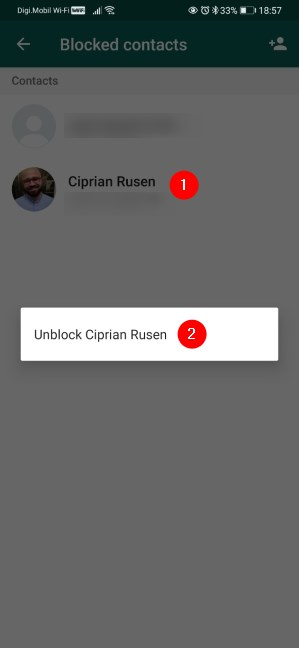
Desbloquear a alguien en WhatsApp para Android
Cómo bloquear o desbloquear a alguien en WhatsApp para iPhone
WhatsApp ofrece opciones similares para bloquear personas en un iPhone. Así es como puede bloquear a alguien en WhatsApp para iPhone:
Cómo bloquear o desbloquear un contacto en WhatsApp para iPhone desde el chat
Una forma de bloquear o desbloquear a alguien en WhatsApp para iPhone está disponible en su historial de chat con ellos. Abra su lista de chats y toque el historial de chat con la persona que desea bloquear. Toca su nombre en la parte superior de la pantalla.
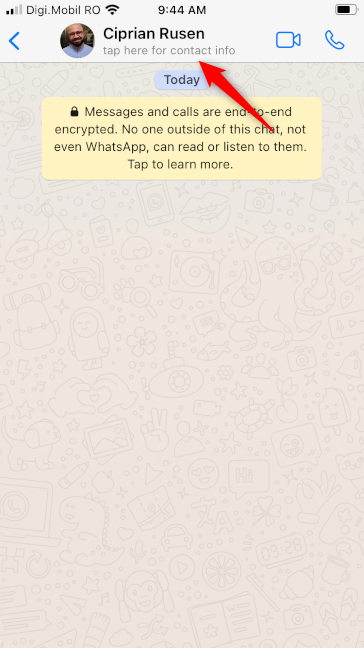
Abrir los detalles de un contacto
WhatsApp carga la pantalla Información de contacto . En él, toque el botón Bloquear contacto .
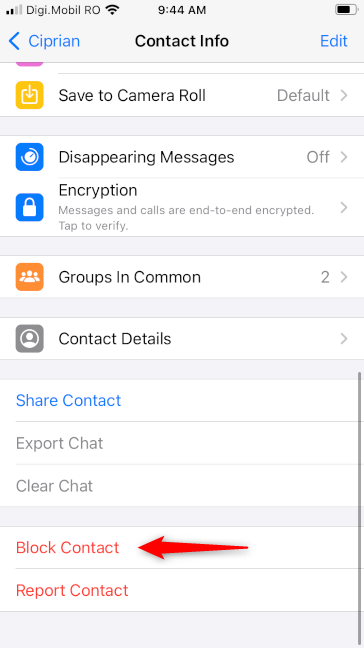
Bloquear a alguien en WhatsApp para iPhone
Confirme que lo desea tocando Bloquear una vez más.
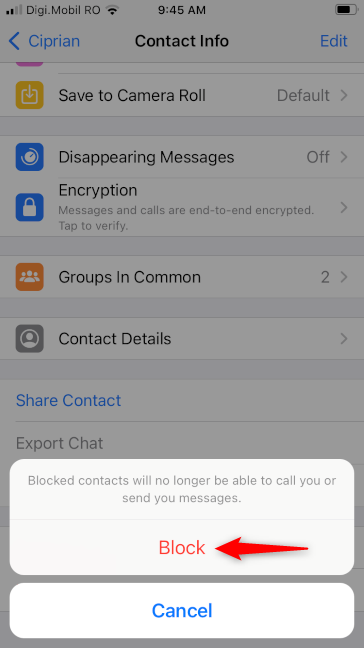
Confirma que quieres bloquear a alguien
Ahora ha bloqueado con éxito a esa persona en WhatsApp, por lo que ya no puede comunicarse con usted en él.
Para desbloquear a alguien, siga los mismos pasos pero elija Desbloquear en la pantalla Información de contacto .
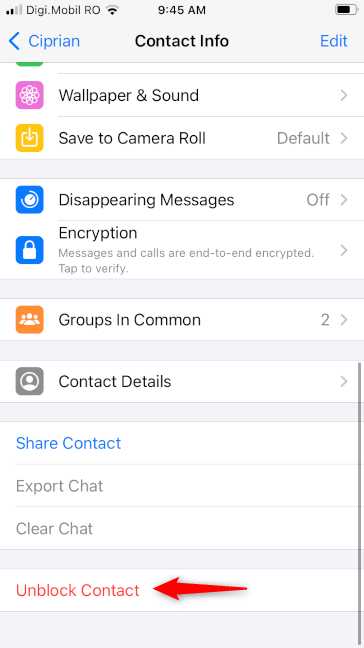
Cómo desbloquear un contacto en WhatsApp para iPhone
Cómo bloquear o desbloquear un contacto en WhatsApp para iPhone desde los Ajustes
Abra WhatsApp y toque el botón Configuración en la esquina inferior derecha de su pantalla.
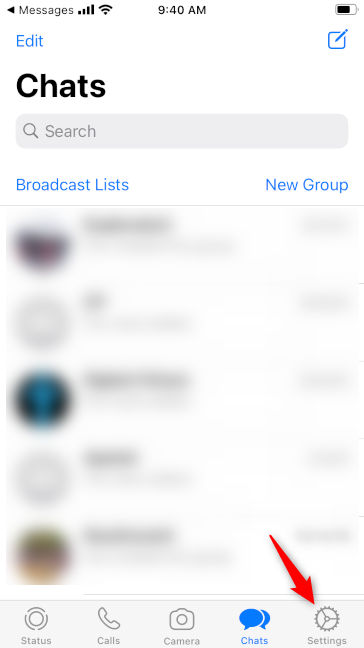
El botón Ajustes de WhatsApp para iPhone
Dirígete a la configuración de tu cuenta .
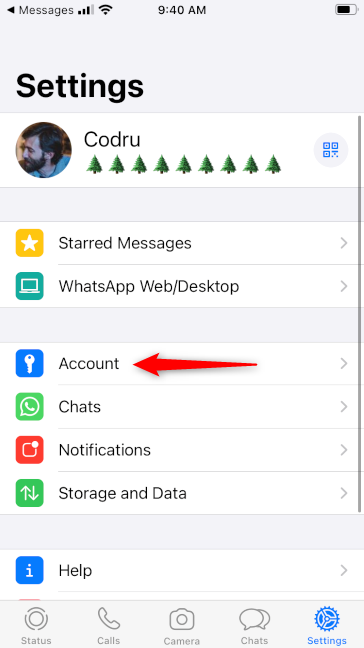
Accede a la configuración de la cuenta
Ahora acceda a sus controles de privacidad .
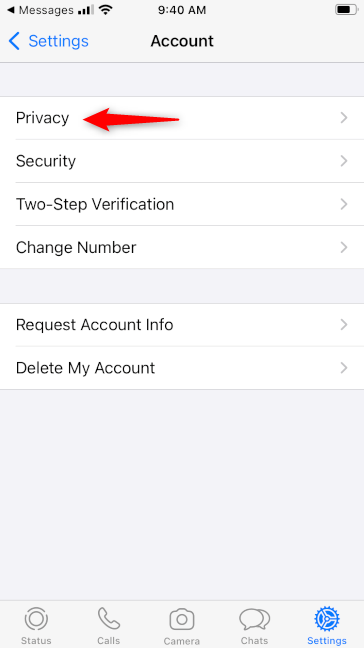
La entrada de Privacidad
Busque la entrada llamada Bloqueado y tóquela.
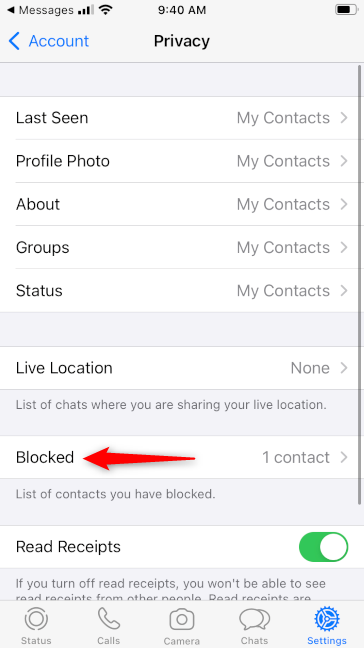
Abre la lista de contactos bloqueados en WhatsApp para iPhone
La pantalla Bloqueada de WhatsApp te muestra la lista de personas que ya bloqueaste. Para bloquear a otra persona, toque el enlace "Agregar nuevo..." .
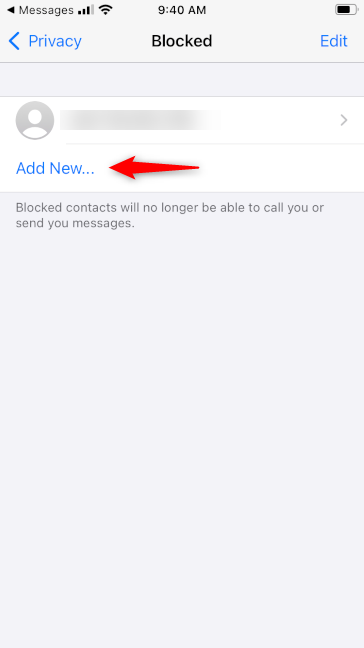
Agregar Nuevo contacto para bloquear en WhatsApp para iPhone
A continuación, WhatsApp te muestra tu lista de contactos. Puede desplazarse hasta encontrar a la persona que desea bloquear o usar el campo de búsqueda para encontrarla más rápido. Una vez que lo hagas, toca su nombre.
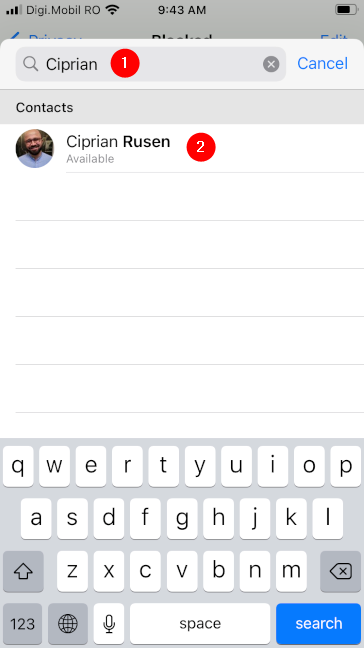
Selección de la persona a bloquear en WhatsApp para iPhone
Esa persona ahora se agrega a la lista de bloqueados y ya no puede enviarle mensajes para llamarlo en WhatsApp.
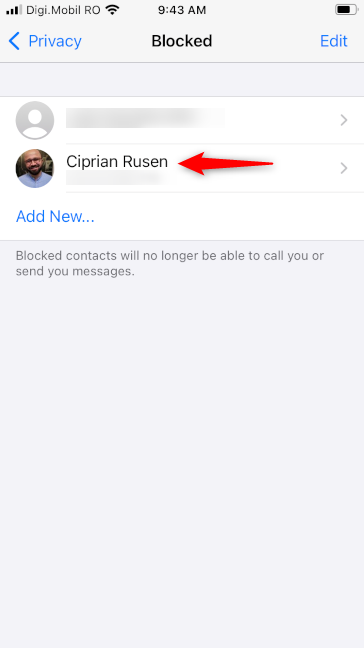
Alguien bloqueado en WhatsApp para iPhone
Para desbloquear a alguien en WhatsApp para iPhone, siga los mismos pasos que se ilustran arriba. Cuando llegue a la lista de bloqueados , deslice a la persona que desea desbloquear hacia la izquierda de la pantalla. Cuando haces eso, tu iPhone muestra el mensaje Desbloquear y, si deslizas lo suficiente, elimina automáticamente a esa persona de la lista de contactos bloqueados .
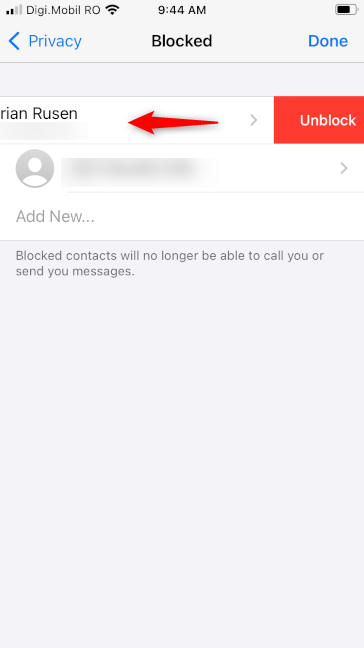
Cómo desbloquear a alguien en WhatsApp para iPhone
Cómo bloquear o desbloquear a alguien en WhatsApp Web
Algunas personas prefieren usar WhatsApp Web y vincular sus teléfonos inteligentes con el sitio web de WhatsApp o la aplicación de escritorio que lleva el mismo nombre. Es más cómodo de usar si está en su computadora o computadora portátil, ya que le permite escribir y chatear más rápido que en una pantalla más pequeña. Afortunadamente, WhatsApp Web también te permite bloquear o desbloquear a alguien sin necesidad de acceder a tu teléfono. Así es cómo:
Cómo bloquear o desbloquear a alguien en WhatsApp Web desde el chat
Una forma de bloquear o desbloquear a alguien en WhatsApp está disponible en el historial de chat que tienes con esa persona. Vaya allí y haga clic o toque el botón Menú del chat en la esquina superior derecha de la página.
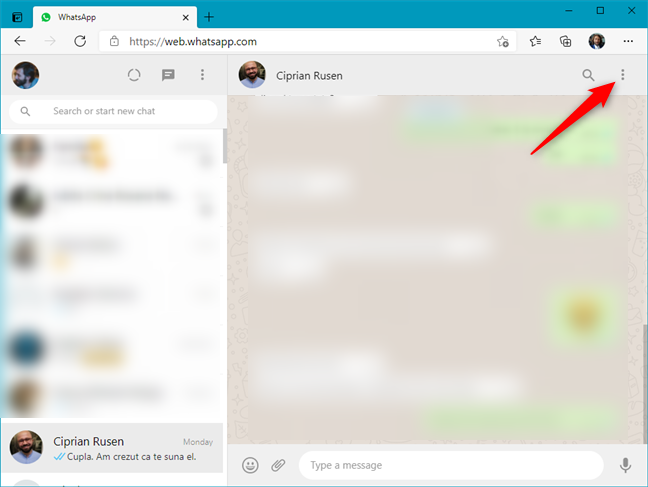
El botón de menú en un chat de WhatsApp
Ahora haga clic o toque en la entrada del menú Información de contacto .
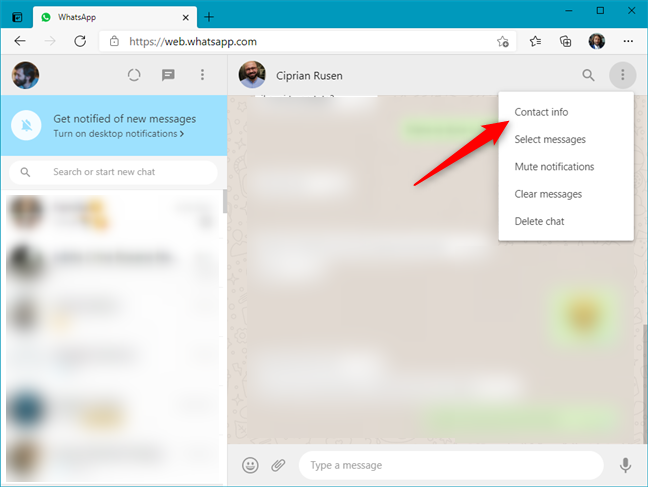
Abrir información de contacto
Alternativamente, en lugar de pasar por el menú de chat, también puede presionar el nombre del contacto directamente.

Abrir la página de detalles de un contacto
En la sección Información de contacto , presione el botón Bloquear .
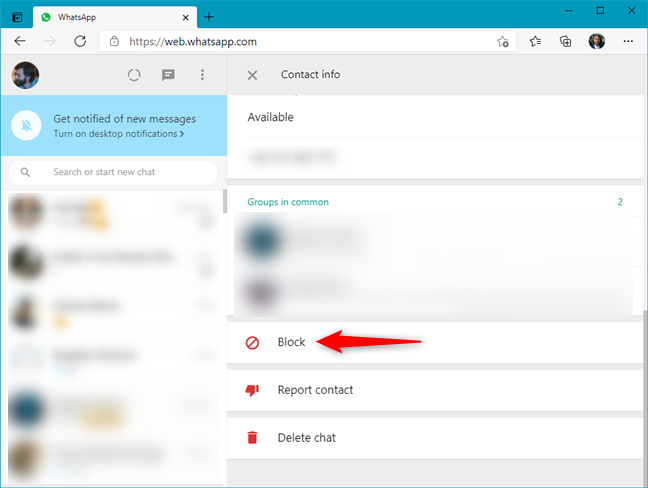
Cómo bloquear a alguien en WhatsApp Web desde la página de contactos
WhatsApp Web le pide que confirme que desea impedir que esa persona interactúe con usted. Para hacerlo, haz clic o toca Bloquear una vez más y esa persona, a partir de ahora, será bloqueada en tu WhatsApp.
Confirmar el Bloqueo de WhatsApp
Para desbloquear un contacto en WhatsApp Web, siga los mismos pasos, pero elija Desbloquear en la página Información de contacto .
Cómo desbloquear a alguien en WhatsApp Web desde la página de contactos
Cómo bloquear o desbloquear a alguien en WhatsApp Web desde los Ajustes
En la interfaz web de WhatsApp, haga clic o toque el botón Menú que se encuentra arriba de la lista de chats. Parecen tres pequeños puntos, apilados verticalmente.
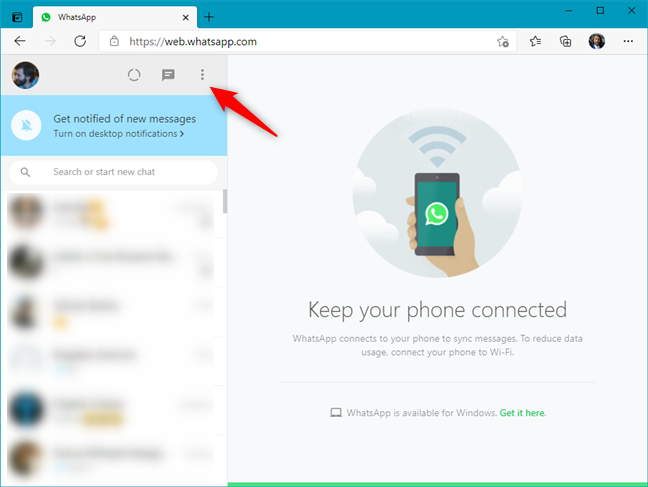
El botón de menú de WhatsApp Web
Ve a Ajustes .
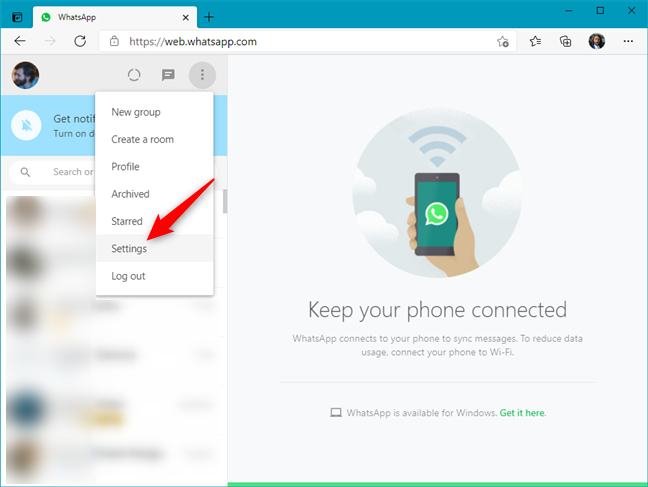
Configuración en WhatsApp Web
Ahora haga clic o toque en la entrada del menú Bloqueado .
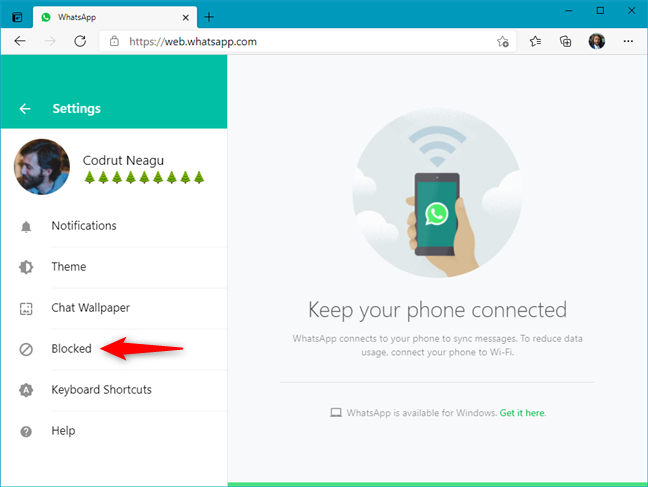
Abrir Bloqueado en WhatsApp Web
WhatsApp ahora te muestra la lista de contactos bloqueados . Presione "Agregar contacto bloqueado" para bloquear a alguien nuevo.
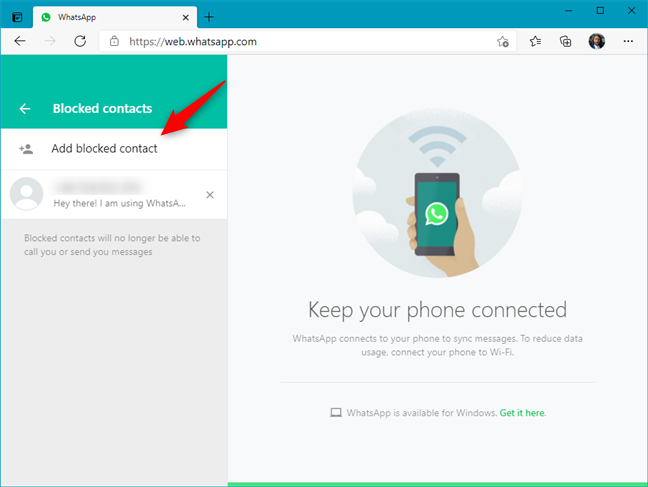
Agregar contacto bloqueado en WhatsApp Web
Desplácese por su lista de contactos para encontrar a la persona que desea bloquear en WhatsApp.
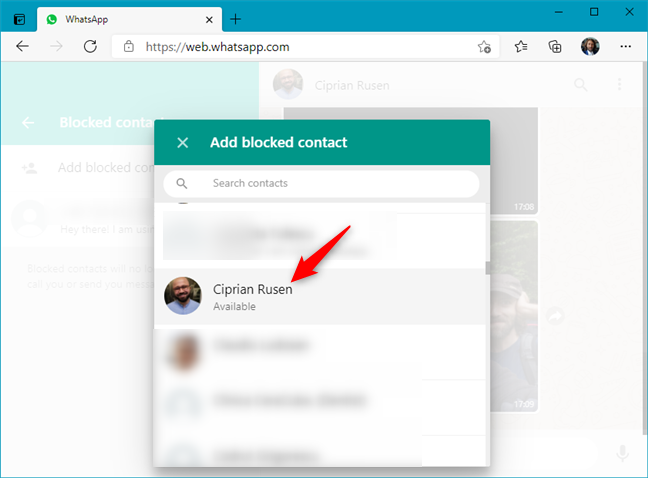
Elegir a quién bloquear en WhatsApp Web
También puede usar la búsqueda para encontrar a la persona que desea bloquear.
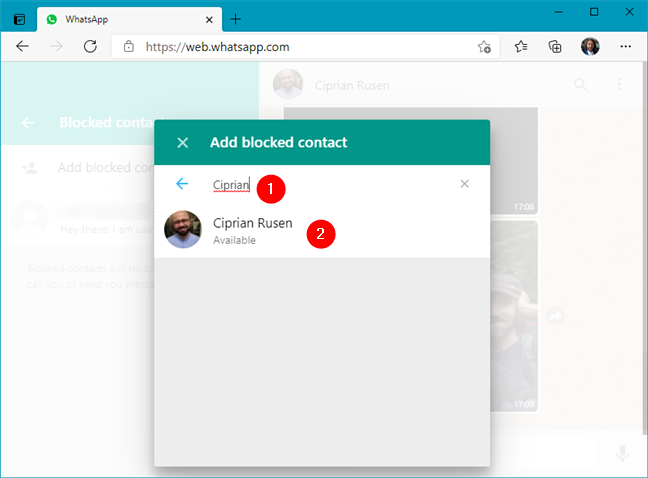
Agregar contacto bloqueado en WhatsApp Web
Una vez que haya encontrado al que desea bloquear en WhatsApp, haga clic o toque su nombre. Eso agrega instantáneamente ese contacto a la lista de personas bloqueadas de WhatsApp.
Alguien que fue bloqueado en WhatsApp Web
Para desbloquear a alguien en WhatsApp, siga los mismos pasos que arriba. Cuando llegue a la lista de contactos bloqueados , haga clic o toque su nombre en la lista y confirme que desea desbloquear a esa persona.
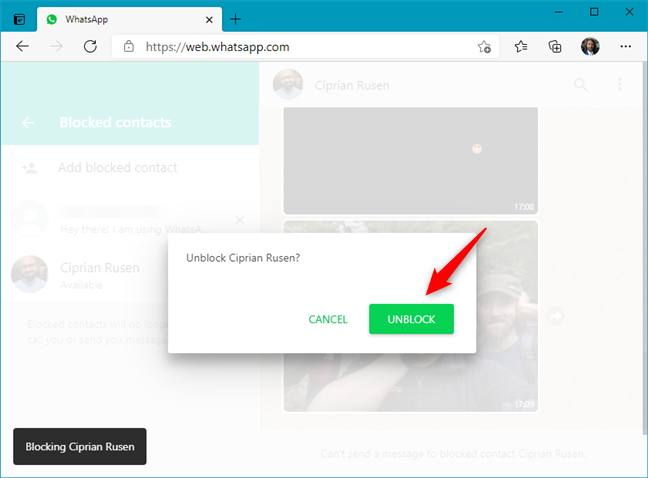
Cómo desbloquear a alguien en WhatsApp Web
¡Eso es todo!
¿Bloqueaste a alguien en WhatsApp?
Ahora sabe cómo bloquear a alguien en WhatsApp y qué ven las personas cuando las bloquea o desbloquea. ¿Lo has hecho? ¿Hay muchas personas en su lista de contactos que desea bloquear? ¿Cuáles fueron tus razones para hacer eso? Háganos saber en los comentarios a continuación.